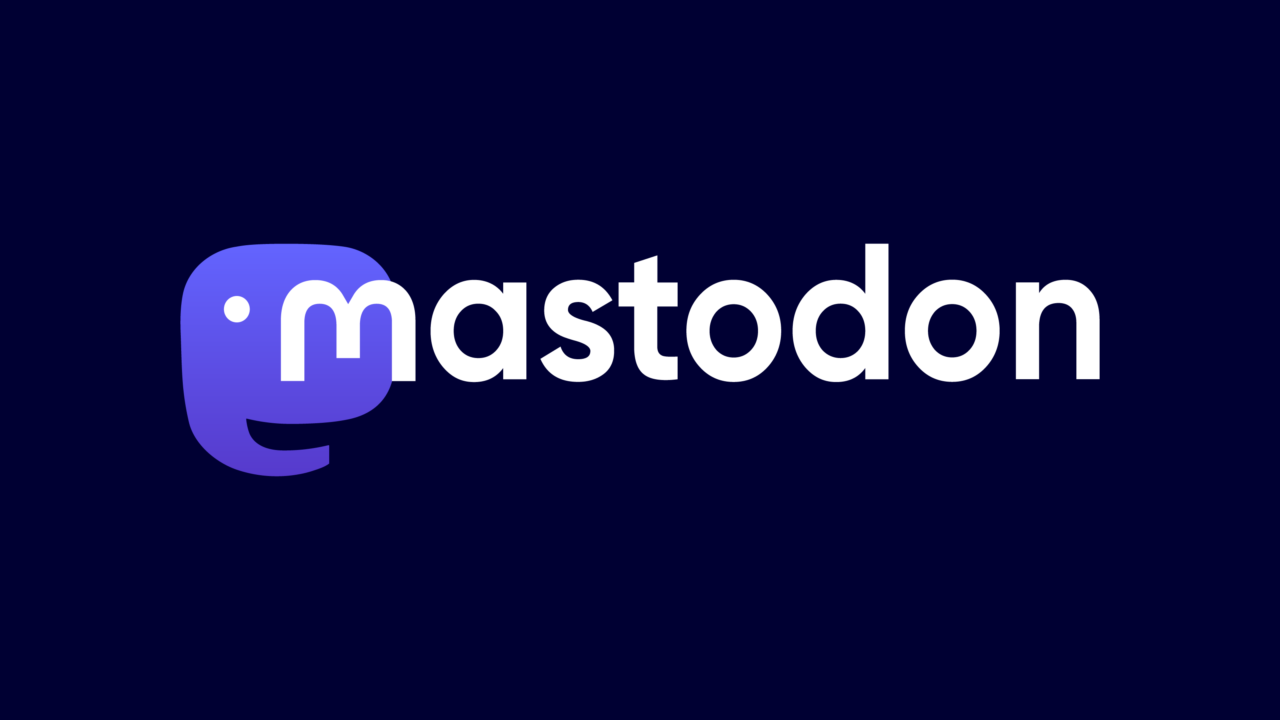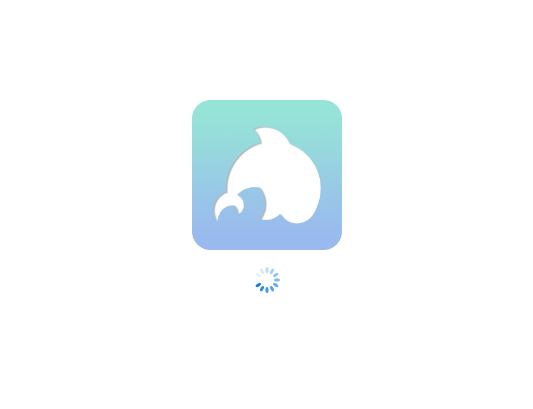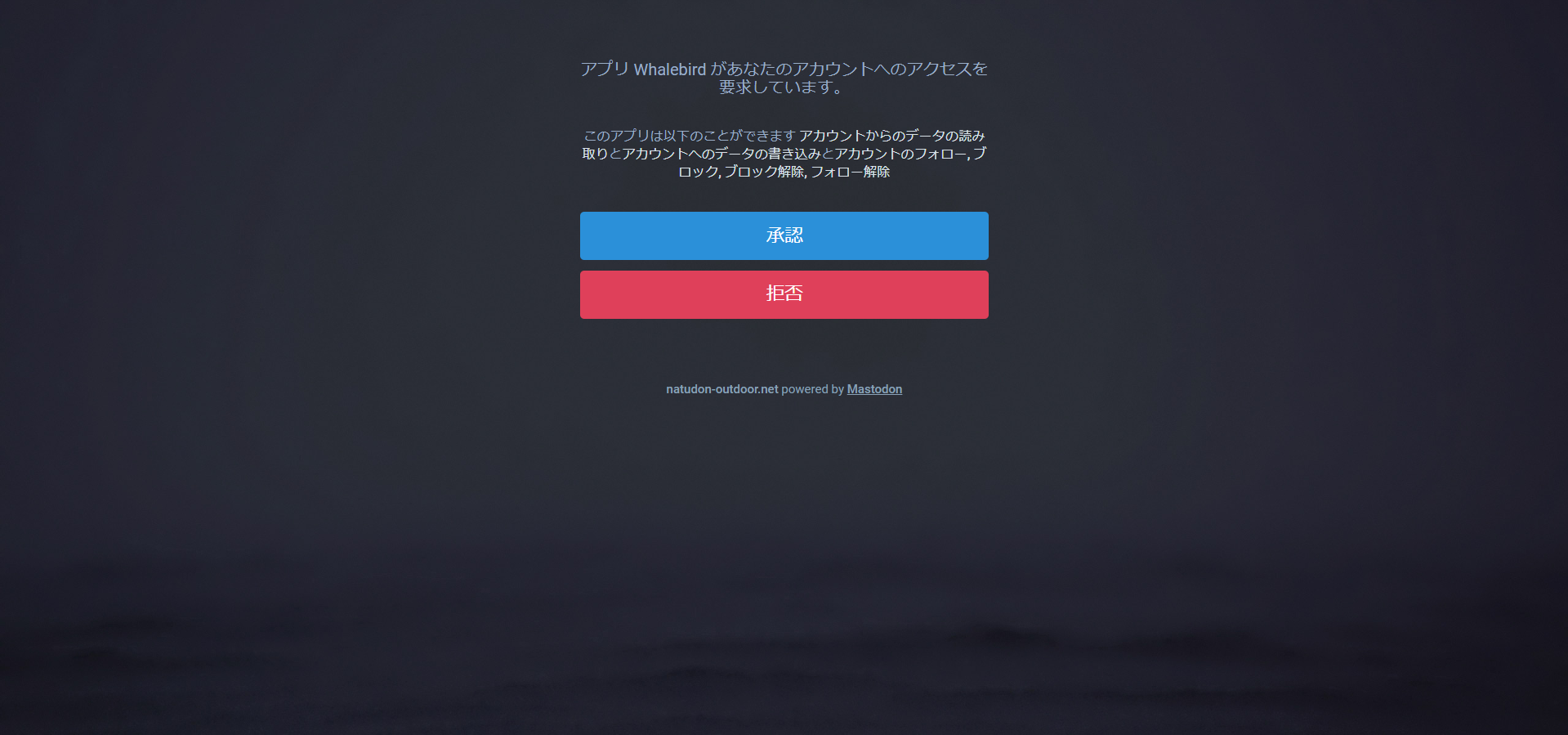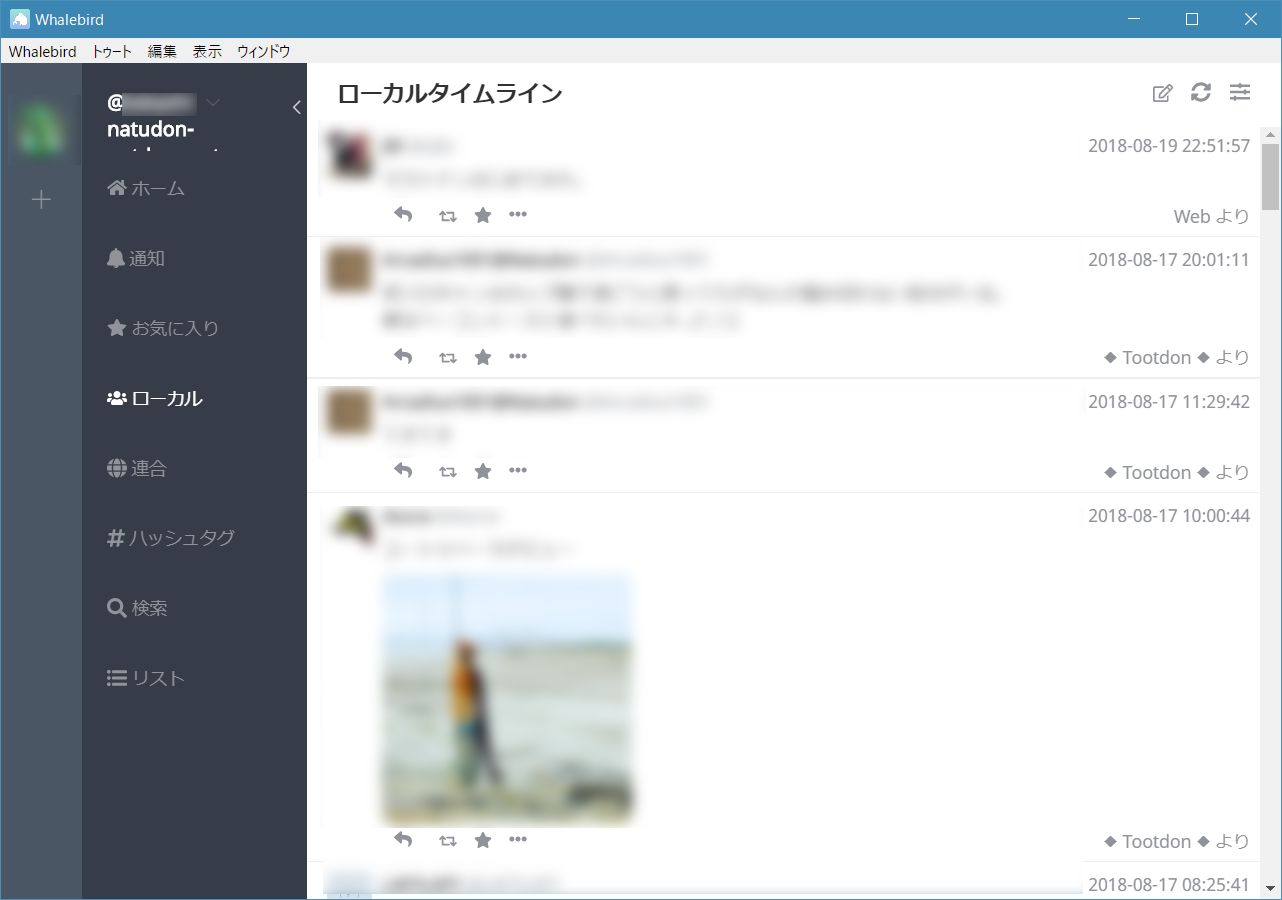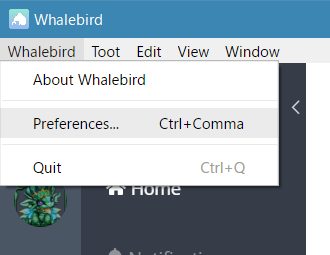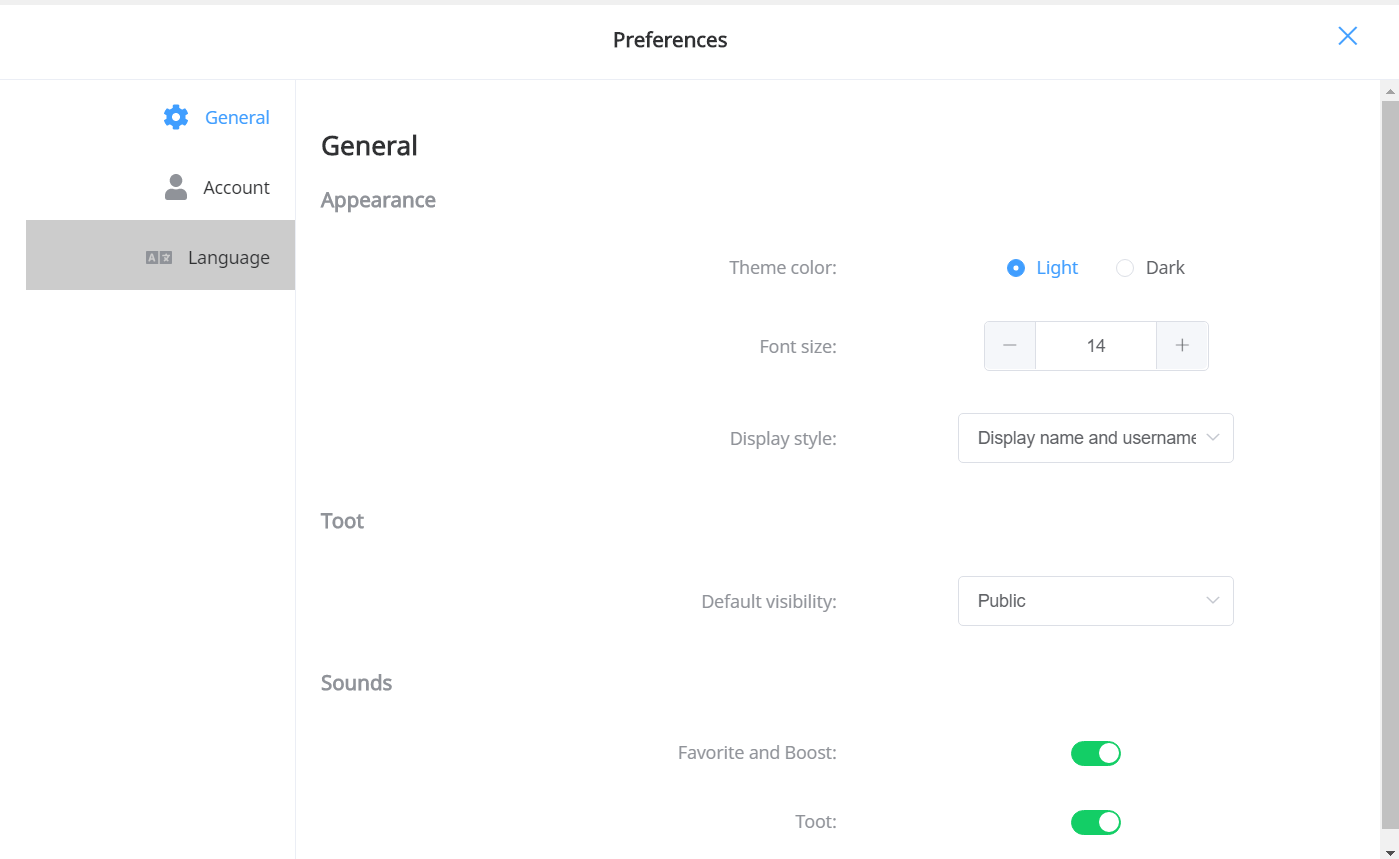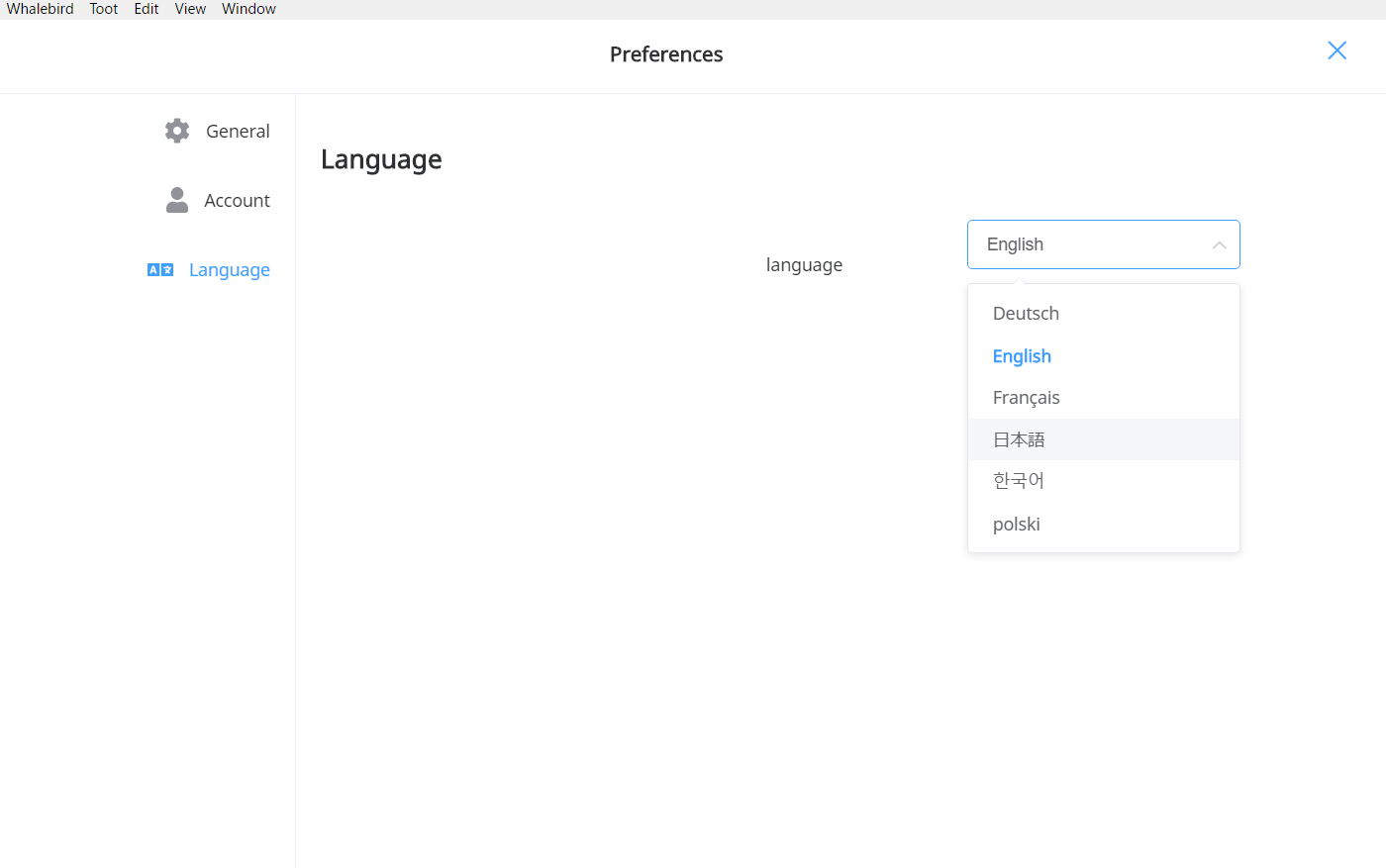Mastodonへの人口の流入に伴い、Mastodon向けクライアントの開発も少しづつ盛り上がりつつあるようです。
そんな中、とても使いやすいMastodonクライアントを発見したのでご紹介したいと思います。
Whalebird というアプリです。
特徴は、Slack風のUIを供えている点。
Mastodonの基本的な機能はしっかり押さえている一方で、シンプルでわかりやすいUIが特徴になっています。
また、Windows macOS Linux すべてに対応しており、OSが異なっても同じクライアントが使用できるのもうれしい特徴です。
早速ログインしてみます。
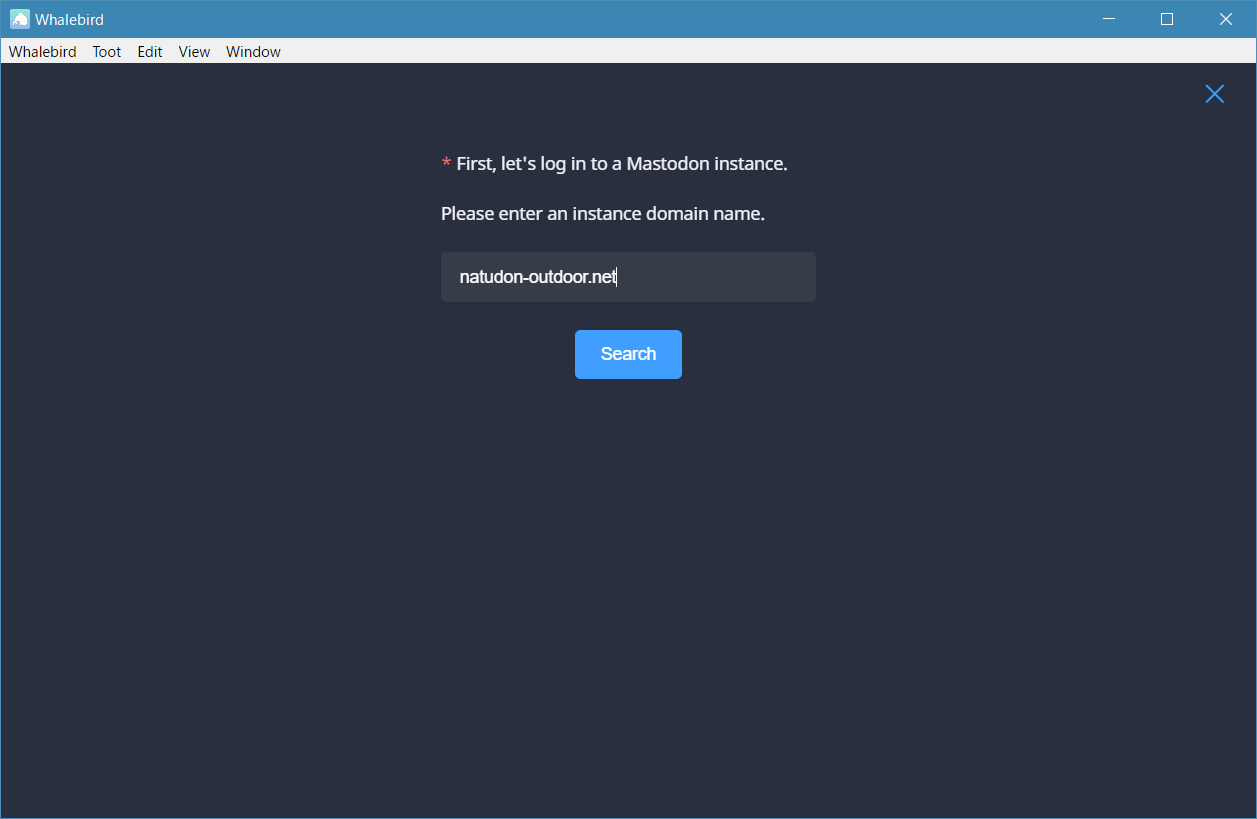
最初の画面では自分が利用しているMastodonインスタンスのドメイン名を入力します。
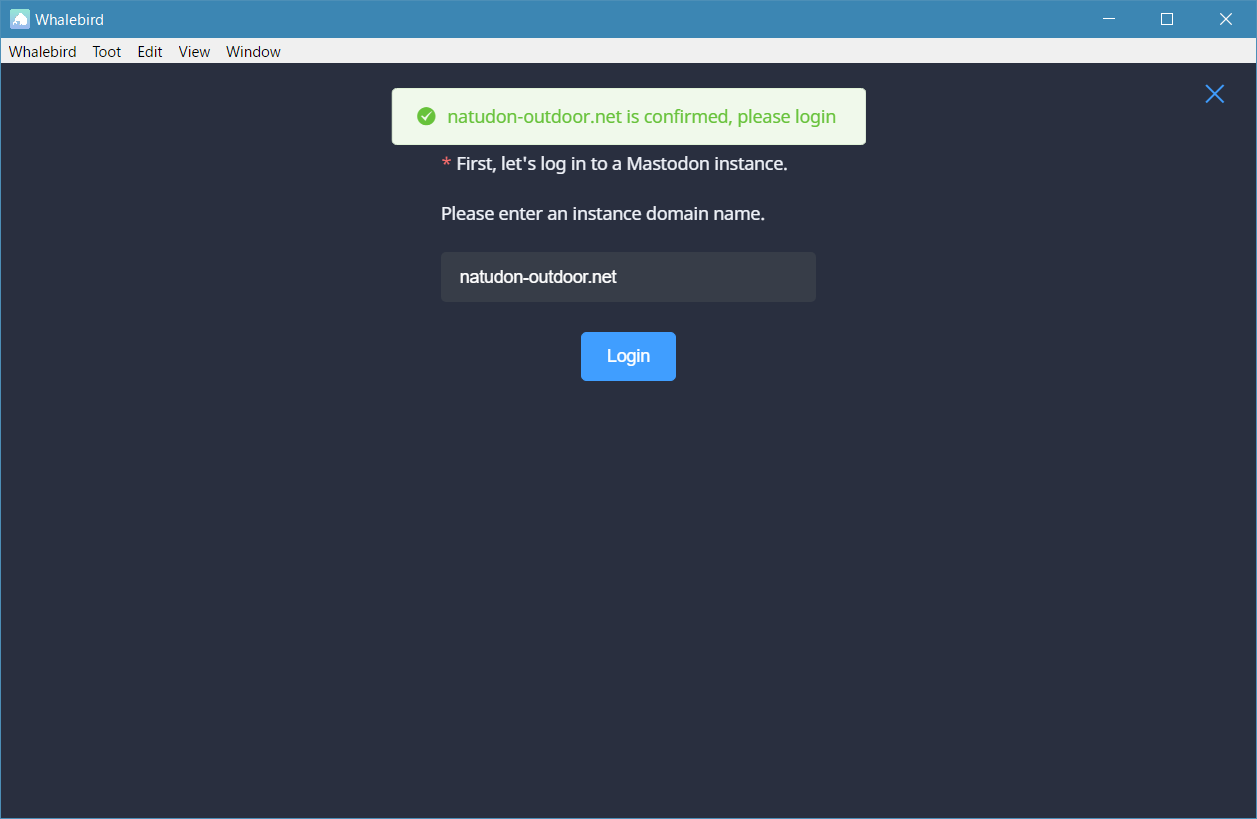
インスタンスの存在が確認できると、ボタンが”Login”に変わるのでクリック
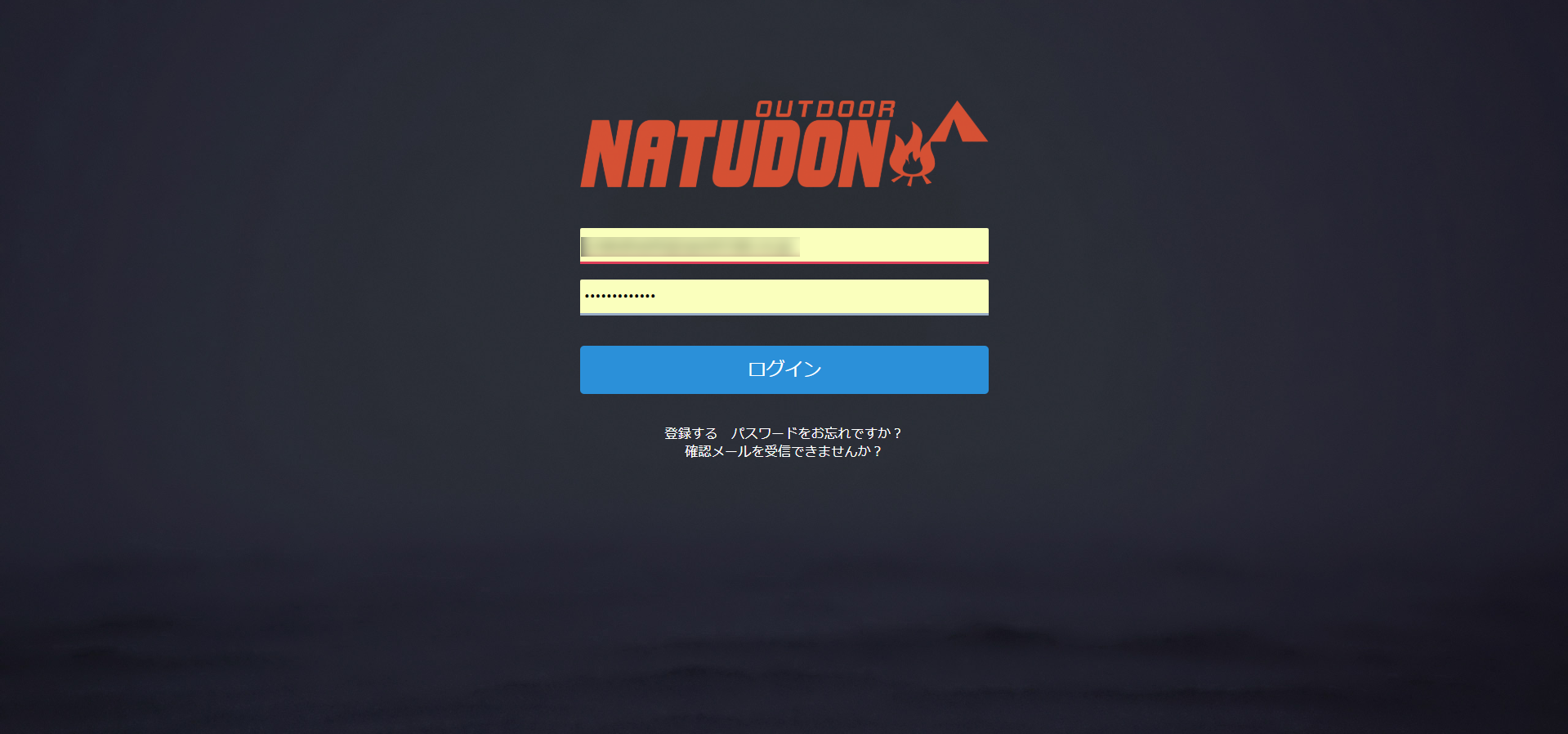
インスタンスのページが開くので、いつも通りにログインします。
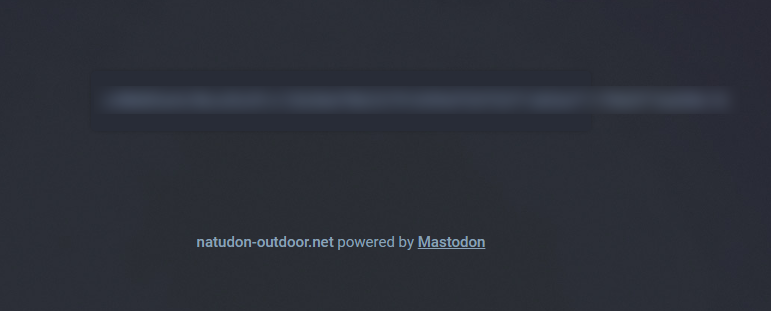
トークンが発行されるので、内容をコピーしてクライアントに貼り付けます。
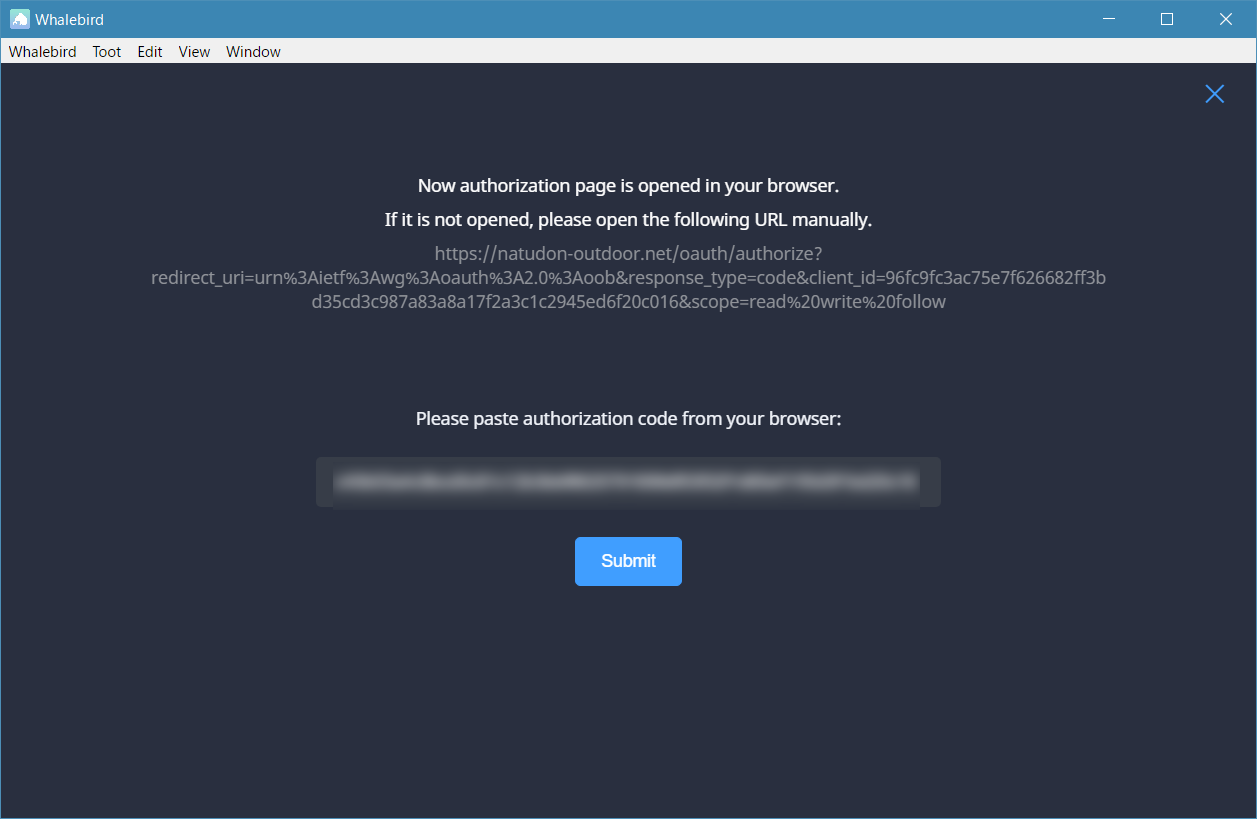
Submitをクリックするとクライアントからログインができます。
こちらがWhalebirdのタイムライン画面。
アカウント切り替えやTLの切り替えのUIが確かにSlackに似ていますね。
ちなみに、初期状態では英語が設定されていますが、設定から日本語表示に切り替えることもできます。
プルダウンメニューから
Whalebird -> Preferences
を選択します。
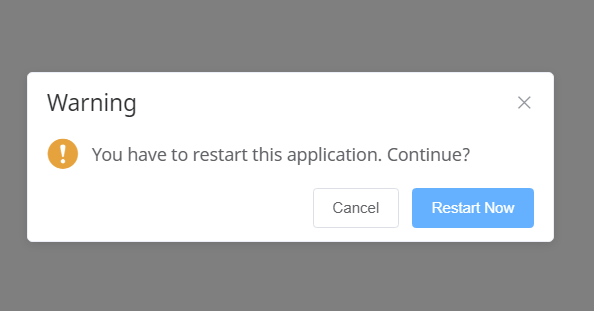
アプリの再起動を求められるので”Restart Now”をクリックします。
Whalebirdが自動的に再起動し、UIが日本語に切り替わります。
一つのインスタンスだけであれば標準のWebのUIだけでも高機能なのですが、複数のインスタンスにアカウントを作成したりすると、複数アカウントをすぐに切り替えれたり、同時に表示できたりできるサードパーティクライアントがとても便利だったりします。
Mastodonをお使いの皆さんは是非自分にあったクライアントを探してみてはいかがでしょうか。